Kako kopirati in prilepiti besedilo med Androidom in Windows
Microsoft Windows 10 Windows 11 Junak / / May 24, 2022

Zadnja posodobitev dne

Povezovanje telefona Android in računalnika zagotavlja dragocene funkcije. Ena je možnost kopiranja in lepljenja besedila med Android in Windows.
Microsoft že nekaj let izboljšuje združljivost med Androidom in Windows. Po povezovanje telefona Android z operacijskim sistemom Windows 11, lahko narediš marsikaj. Lahko na primer zaganjate aplikacije, dostopate do fotografij, pošiljate sporočila in kličete iz telefona v računalniku.
Druga značilnost sistema Windows je odložišče v oblaku, ki omogoča kopiranje in lepljenje besedila med sistemom Android in Windows. Vse, kar morate storiti, je namestiti aplikacijo za tipkovnico SwiftKey, ki jo je razvil Microsoft za Android. Poglejmo, kako vse deluje.
Kopirajte in prilepite besedilo med Androidom in Windows 11
Opomba: Za ta članek uporabljamo Windows 11, vendar je postopek skoraj enak v sistemu Windows 10.
Najprej morate omogočiti Zgodovina odložišča funkcija, če še ni. Omogočite ga lahko z naslednjimi koraki:
- Kliknite Začni ali pritisnite na tipka Windows za zagon meni Start in kliknite na Nastavitve.

- Ko se odpre Nastavitve, kliknite sistem z leve strani.
- Pomaknite se navzdol do desnega seznama in izberite Odložišče možnost iz menija.
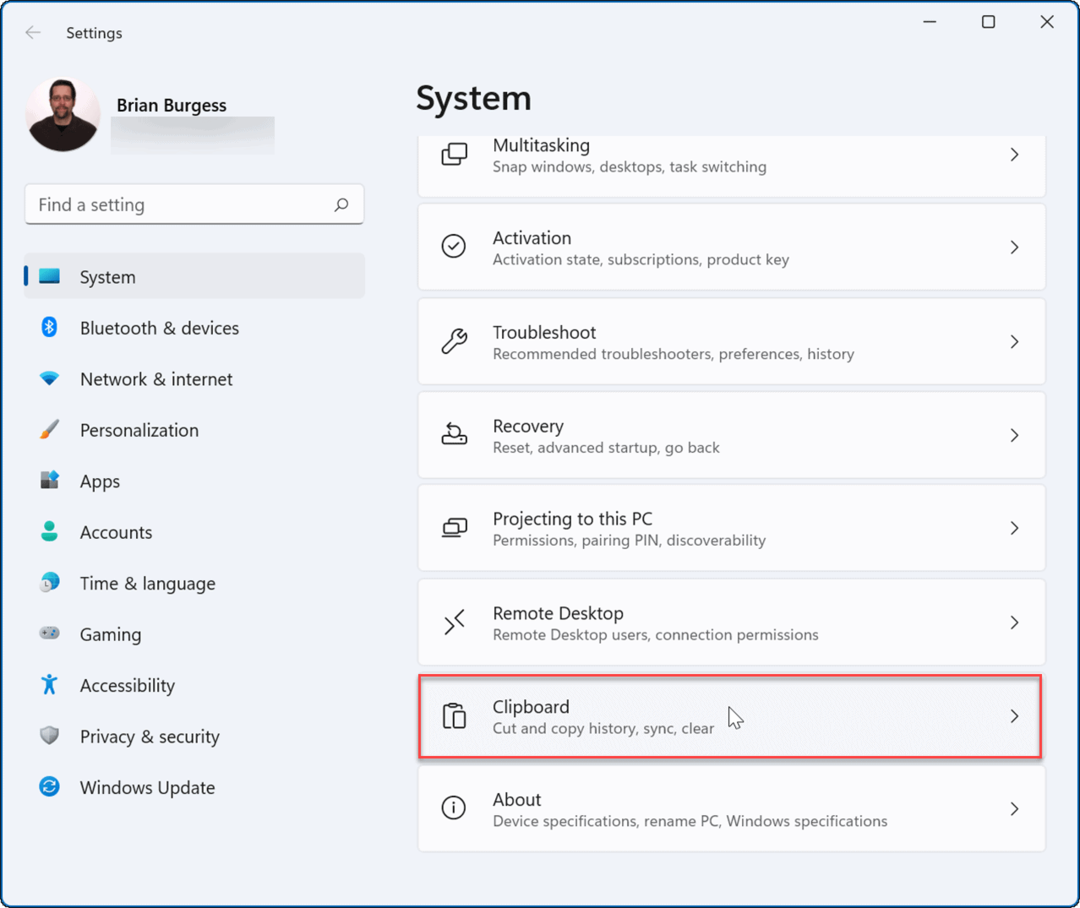
- Preklopi Zgodovina odložišča možnost Vklopljeno.
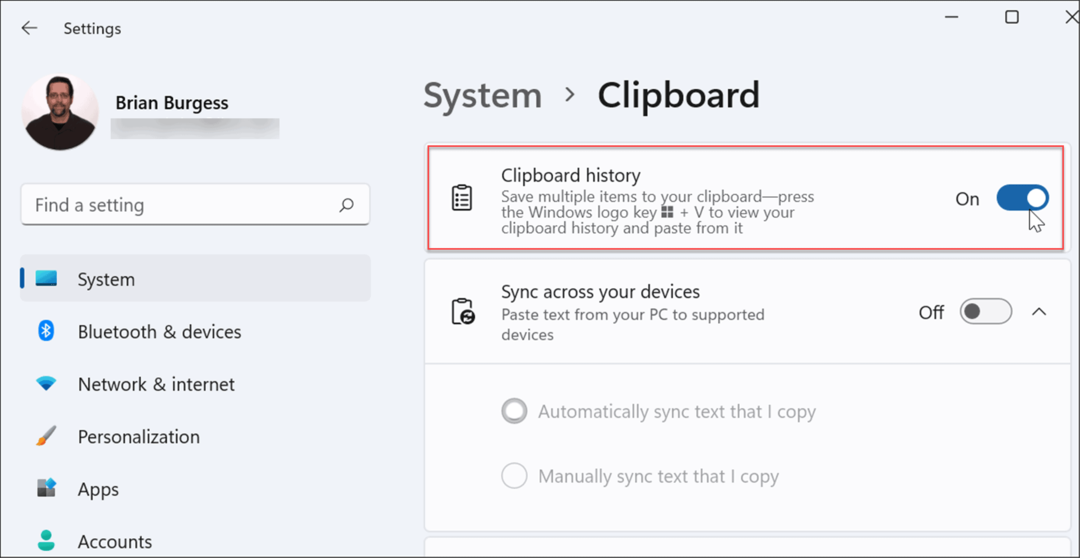
- V istem razdelku omogočite Sinhronizirajte med svojimi napravami in izberite Samodejno sinhroniziraj besedilo, ki ga kopiram.
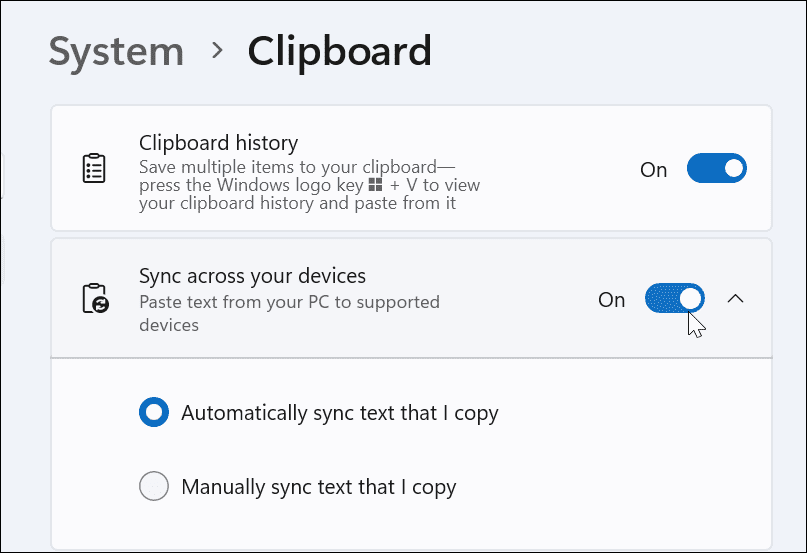
Namestite tipkovnico Microsoft SwiftKey na Android
Zdaj, ko imate v sistemu Windows omogočeno zgodovino odložišča, boste morali v telefon Android prenesti tipkovnico SwiftKey.
Če želite namestiti SwiftKey v telefon, naredite naslednje:
- Namestite Tipkovnica Microsoft SwiftKey iz trgovine Google Play.
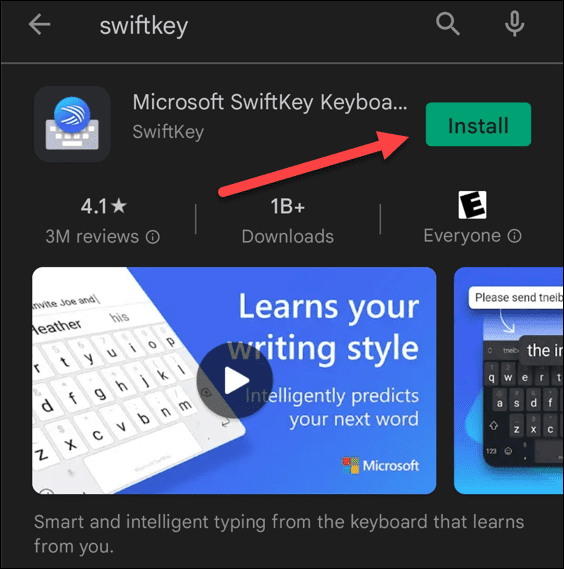
- Zaženite Aplikacija Microsoft Swift Key po namestitvi.
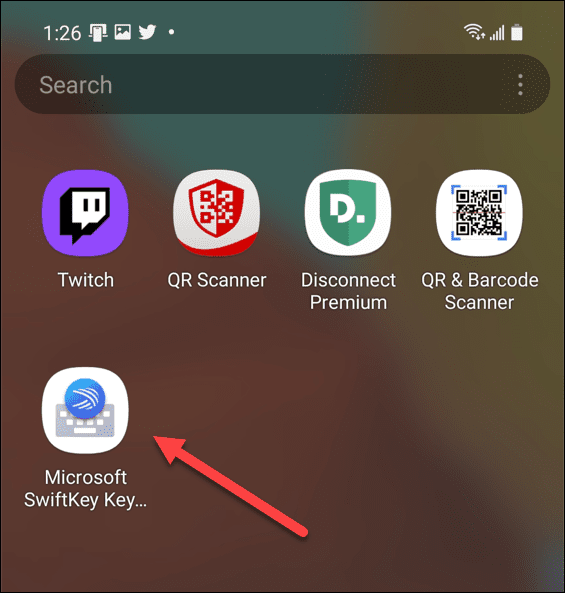
- Izberite Omogoči SwiftKey z zaslona dobrodošlice.
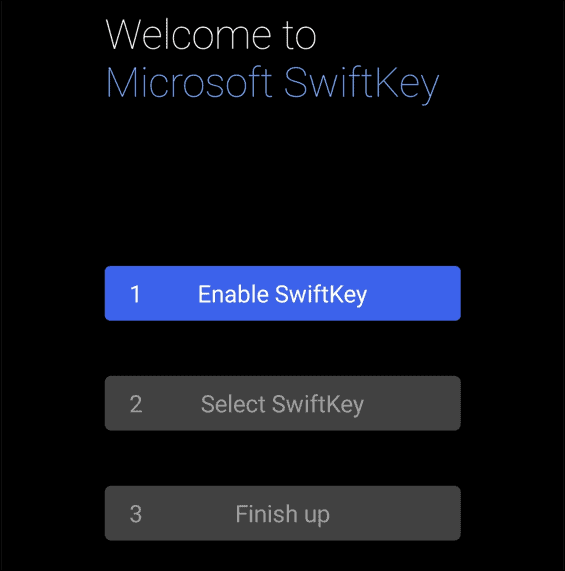
- Preklopi Tipkovnica Microsoft SwiftKey na Vklopljeno položaj.
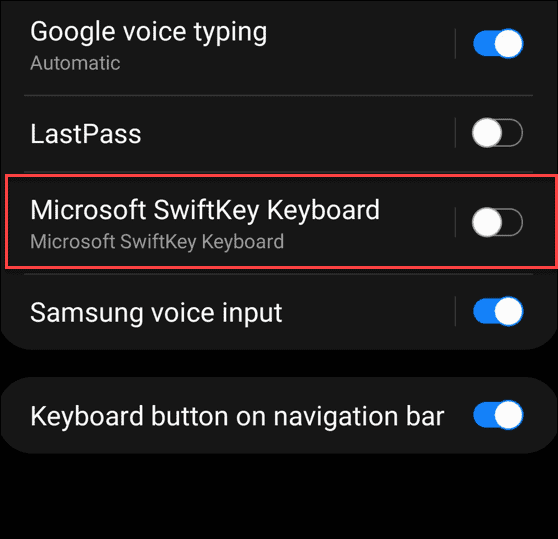
- Strinjam se s pogoji storitve. Pritisnite gumb za nazaj in izberite SwiftKey kot vaš način vnosa.
- Dotaknite se Končaj gumb.
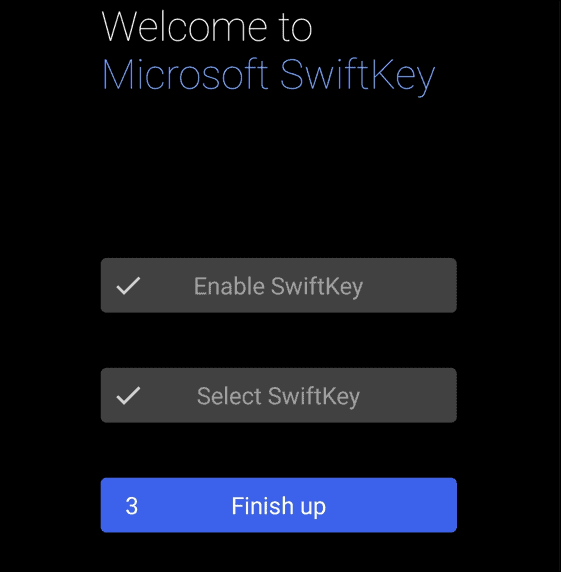
- Izberite Microsoftov račun želite uporabiti in se prijaviti, če še niste.
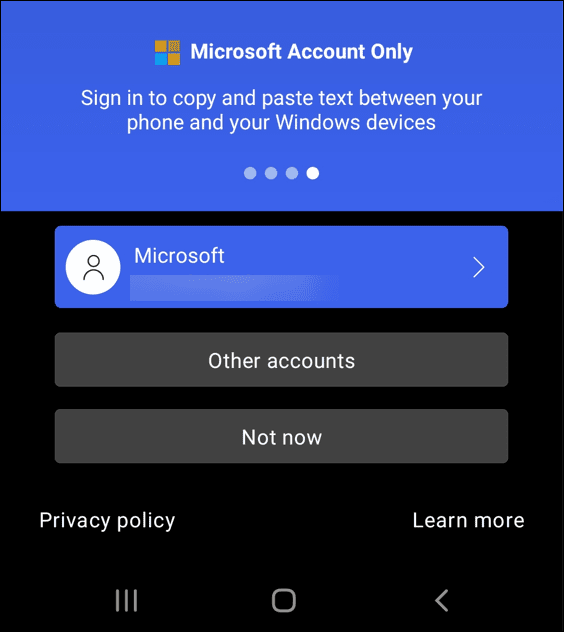
- Prejeli boste obvestilo, da je bila namestitev uspešna. Dotaknite se v redu.
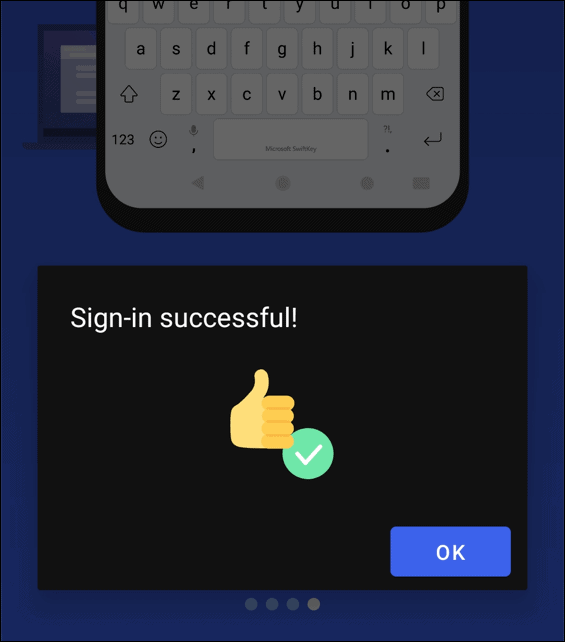
Uporabite funkcijo kopiranja in lepljenja
Zdaj, ko je vse pripravljeno za uporabo, lahko kopirate in prilepite besedilo med Windows in telefonom Android.
Kopirajte in prilepite med napravami, tako da naredite naslednje:
- V računalniku kopirajte nekaj besedila iz Worda ali spletnega mesta.
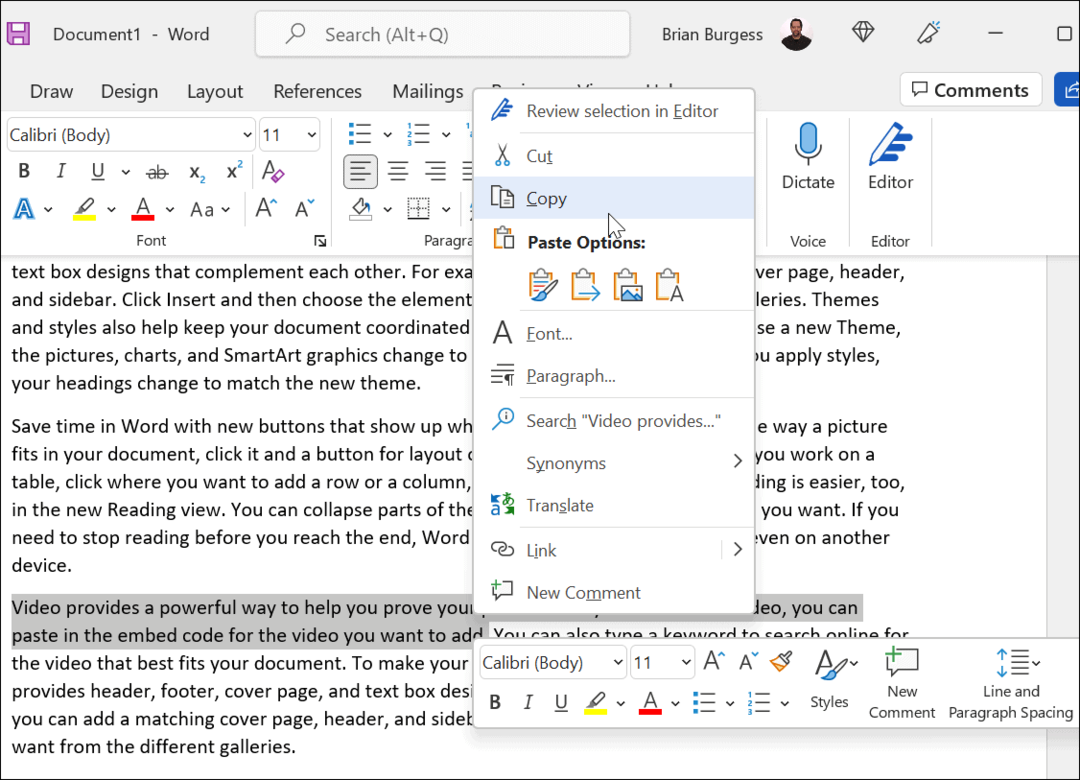
- Odprite aplikacijo za vnos besedila v telefon, npr Sporočila ali e-pošto. Tapnite besedilno polje in izberite Odložišče za prikaz zgodovine odložišča. Tapnite besedilo ali sliko, ki jo želite poslati.
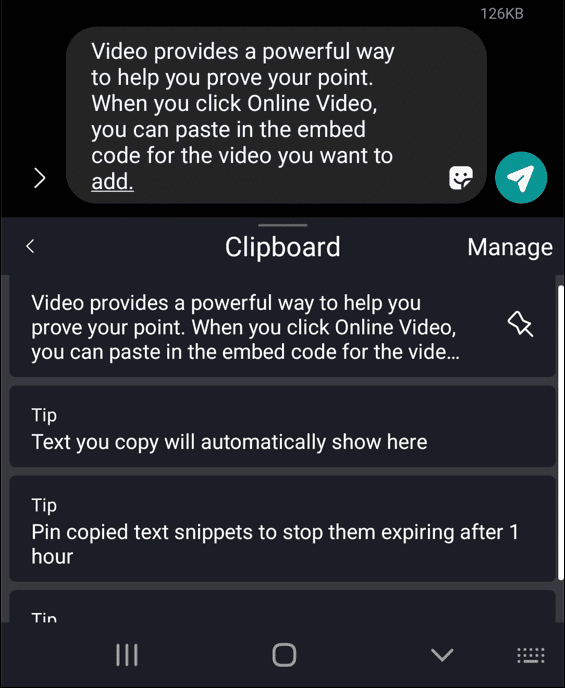
- Besedilo lahko tudi kopirate iz Androida v Windows. Kopirajte besedilo iz aplikacije v napravi Android.
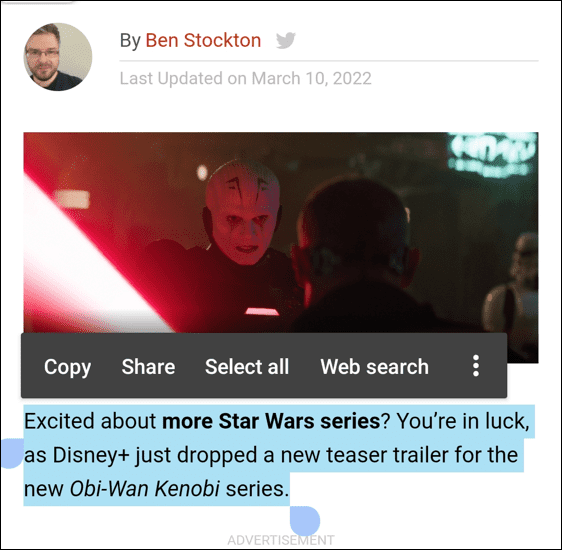
- V računalniku odprite aplikacijo, v katero lahko vnesete besedilo, kot je Word. Zadetek Tipka Windows + V na tipkovnici, da zaženete Odložišče v oblaku. Izberite besedilo, ki ga želite dodati dokumentu ali drugi aplikaciji.
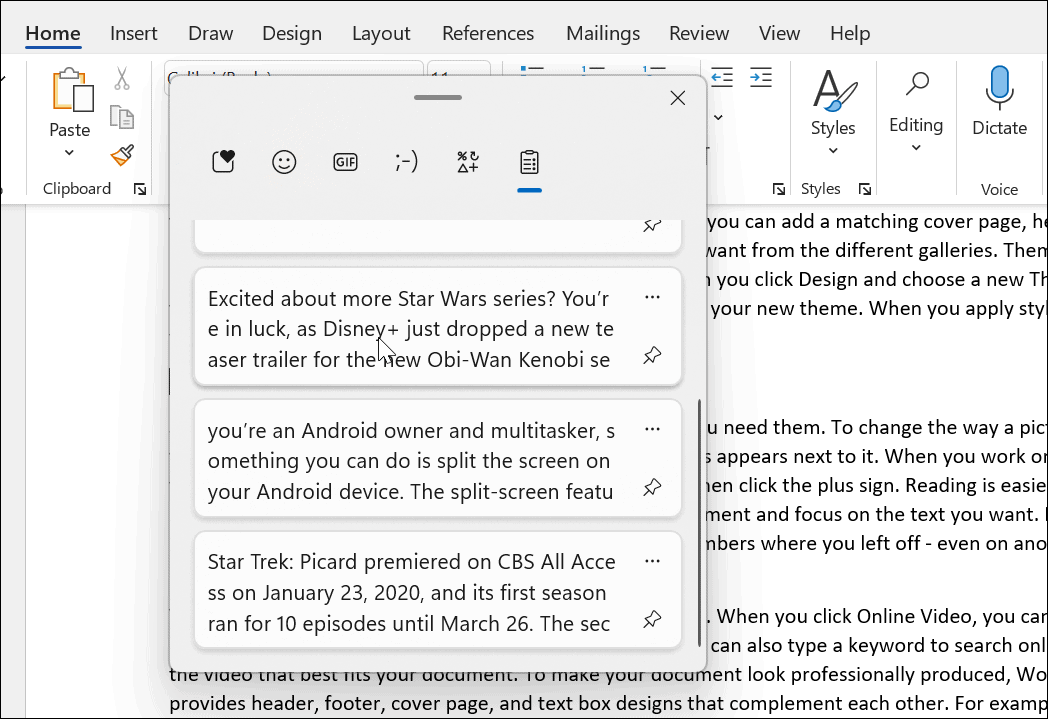
Skupna uporaba sistema Android in Windows
To je vse. Poleg zmožnosti kopiranja in lepljenja besedila med Android in Windows lahko kopirate tudi slike iz odložišča. Odložišče lahko tudi počistite iz katere koli naprave, če želite, da je odložišče čisto. Nazadnje se prepričajte, da je sinhronizacija med napravami omogočena v vaši napravi Android in sistemu Windows, če preneha delovati.
Če želite več o skupni uporabi sistema Android in Windows, si oglejte, kako namestite aplikacije za Android v operacijskem sistemu Windows 11. In ko gre za vaš telefon, ne pozabite, da lahko razdeljeni zaslon na Androidu in skenirajte QR kode.
Kako najti ključ izdelka za Windows 11
Če morate prenesti ključ izdelka za Windows 11 ali ga potrebujete samo za čisto namestitev operacijskega sistema,...
Kako počistiti predpomnilnik, piškotke in zgodovino brskanja v brskalniku Google Chrome
Chrome odlično shranjuje vašo zgodovino brskanja, predpomnilnik in piškotke, da optimizira delovanje brskalnika v spletu. Njeno je, kako ...
Ujemanje cen v trgovini: kako priti do spletnih cen med nakupovanjem v trgovini
Nakup v trgovini ne pomeni, da morate plačati višje cene. Zahvaljujoč garanciji za ujemanje cen lahko dobite spletne popuste med nakupovanjem v...
Kako podariti naročnino Disney Plus z digitalno darilno kartico
Če ste uživali v Disney Plusu in ga želite deliti z drugimi, tukaj je opisano, kako kupiti naročnino Disney+ Gift za ...
